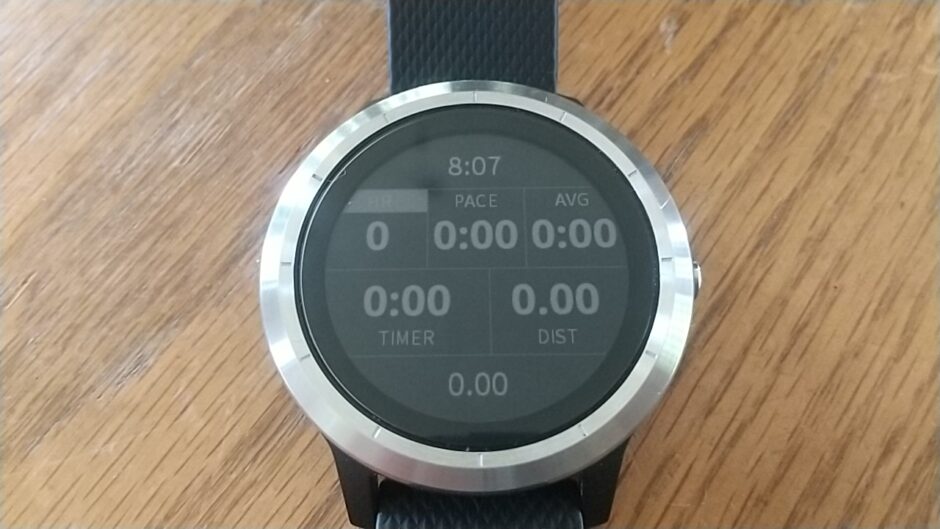ガーミンのスマートウォッチでランやウォーキングなどアクティビティの計測をするときノーマルの状態だと、文字が大きく読みやすい項目ごとに分割された画面が表示されます。
読みやすいのはいいですが距離の把握やラップの表示を切り替える際に、いちいちスクロールしなければならず面倒なためデータ項目に別途ConnectIQからAll In Oneを指定してダウンロードしてラン(ウォーキング)のアクティビティへ設定してみました。
データ項目にAll In Oneをインストール
vivoactive3はEPSONのリスタブルGPSからの切り替えでしたが、ランニング計測専用に作られていたGPSウォッチと比べノーマルな計測画面で1画面に表示する項目が少なく走りながらスクロールしなければならないことが不満でした。
そこで、ネットなどで先輩ユーザーの使用方法などを調べてみると、このノーマル状態でのアクティビティ実行といった使い方ではなくデータ項目は自分の好みのものを別途インストールする使い方が良いというのが分かりました。
データ項目の追加は、Garmin Connect Mobileの「Garminデバイス」メニューからvivoactive3を選び「アクティビティ&アプリの管理」へと進みます。
データ項目のメニューからデータフィールド取得の画面に移り、その中で評価が良さそうなAll In Oneを選びました。
ランアクティビティでAll In Oneが使えるよう設定
データ項目の取得が済んだところでスマートウォッチ本体にもインストールがされるようですが、そのままではAll In Oneを使うことが出来ないため、ランのアクティビティ実行時にインストールしたAll In Oneを表示させる設定を行います。
vivoactive3での設定は次の通り

最初に右ボタンを押しトレーニングの計測時と同じくランの項目を選びます。
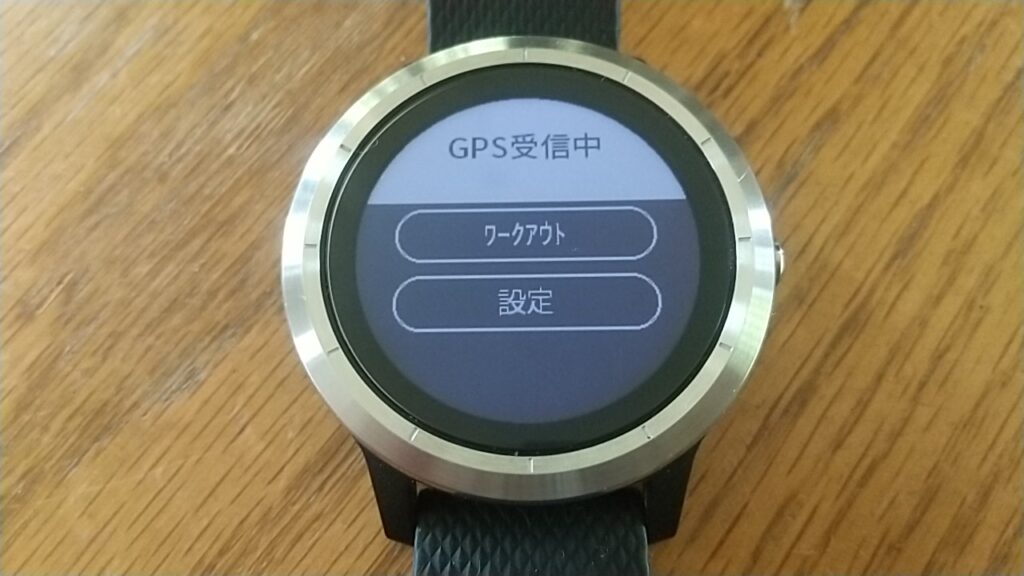
GPS受信中の下にある設定をタップ

データページをタップ

分割数4項目をタップ

上方向に4回スクロールして「1」の画面をタップ(4分割から1項目だけの設定に変更)

「分割数1項目」になったところで「ページ1」をタップ

データ項目編集をタップ

「タイム0:00」の表示をタップ

ConnectIQをタップ
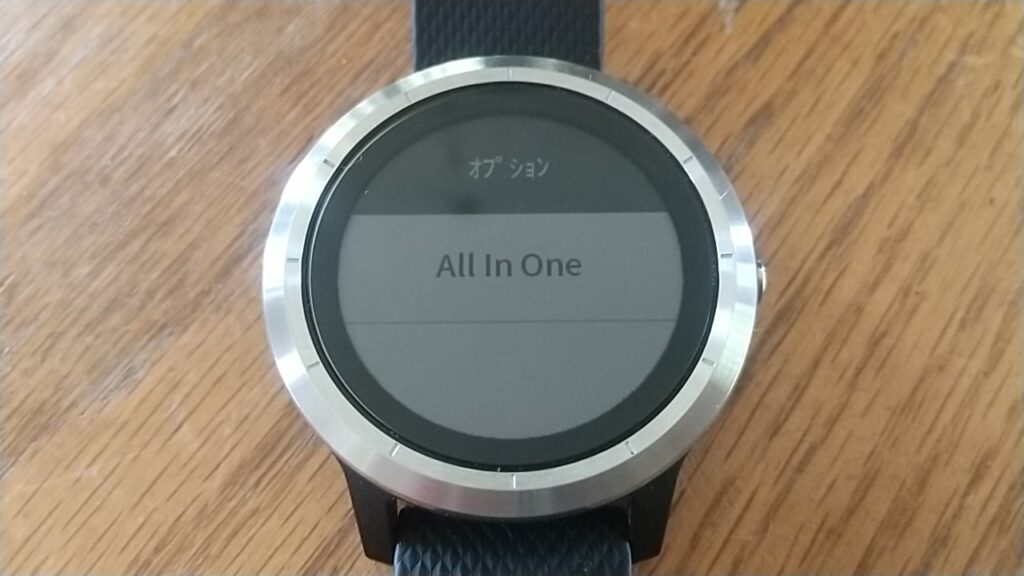
ここでALL In Oneを選ぶ
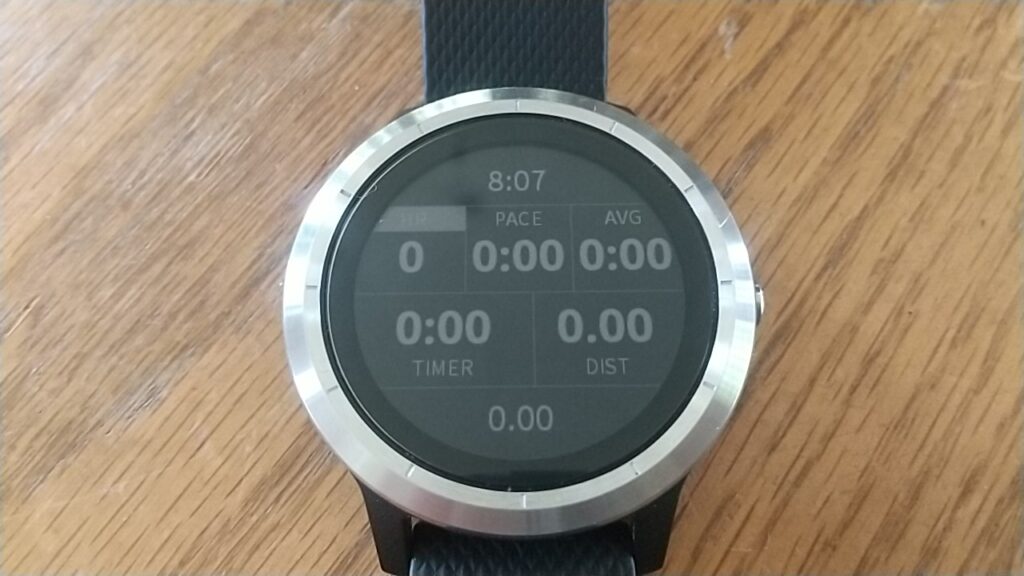
ALL In Oneのデモ画面が表示されるのでタップする。

右方向へスワイプを繰り返すと元の画面に戻る
このあと、右方向へ画面を数回スワイプすると最初のGPS受信画面(または準備完了)に戻るので、そのあとは右ボタンを押せばAll In Oneのデータフィールドを使ったアクティビティの計測が開始されます。
なおAll In Oneでは距離単位ごとのラップを大きな数字で表示しますが、数秒後にもとにもどります。ウェアの袖などがvivoactive3のサイドに触れて誤動作したときは画面をスクロールさせることで元通りAll In Oneを表示させることができます。
ConnectIQで表示をカスタマイズ
All In Oneは初期設定のままでは、給水のためのアラームが頻繁に表示されたりするのでGarmin Connect MobileのメニューからConnectIQに移り設定を自分の好みに調整します。
All In Oneのバックグランドカラーはデフォルトでは白ですが、このページの画像のように設定で黒に変更することも可能です。
このようにアクティビティのデータ項目を別途インストールすることで、走りながらいちいち画面をスクロールして見たい数字を切り替えることがなくなり便利になりました。
トレーニング中に現在時刻を確認できるところなども改善された点の一つです。
ノーマルな状態のときと比較すると痒い所にいっぺんに手が届いたような気分です。
おすすめ記事
 ガーミンvivoactive3のランアクティビティ計測にAll In Oneを設定する
ガーミンvivoactive3のランアクティビティ計測にAll In Oneを設定する  スマートウォッチGARMIN vivoactive3の開封と初期設定
スマートウォッチGARMIN vivoactive3の開封と初期設定  vivoactive3のベルトを社外品へ交換
vivoactive3のベルトを社外品へ交換